「自主練、自己練の地味な部分を楽しさに変えるために(第11回目)」として、YouTube動画で上がっている歌を観る時についてのひと工夫。こんなやり方が出来ます。
こんなことはありませんか?

YouTubeで歌いたい曲のバージョンを見つけたんだけれど、キー(曲の調)が合わない。
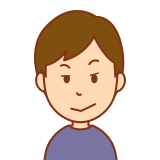
カラオケのようにプラス(+)マイナス(ー)できたらいいのに。
これ、Google Chromeの拡張機能で出来るんです。もう既に知っている人もいると思いますが、改めて今回はそれをシェアしていきましょう。この記事があなたの参考になれば幸いです。
ボーカル自主練にGoogleの tube mania とYou Tube を使う合わせ技♪
今回ご紹介するのは、Google Chromeの拡張機能である「tube-mania」を入れて練習に活用させていきます。この機能でで出来ることはキーチェンジやテンポ変化などがができるんです。
つまり、「tube-mania」という、Chromeの拡張機能を使うことで、You Tubeにアップされた動画のキーを上げたり下げたりできるのです。さらにYouTube本体の設定機能で行なっていた曲の速度をこの「tube-mania」を使うことで変えることが出来るのです。
この機能は無料で使えます。
以前紹介した「YouTubeを使って効果的に歌の練習ができる方法」を復習の意味で読み直してください。このツールがあなたの自主練、自己練の良き秘密兵器(笑)となること間違いありません。

Google Chromeの 拡張機能tube maniaを使っての方法
始めに注意点です。「tube-mania」はChrome の拡張機能なのでブラウザはGoogle Chromeになります。他のブラウザ(FirefoxやMicrosoft Edge)では機能しません。
それでは、ダウンロードをして使ってみましょう。
tube-maniaのダウンロード
1.「tube-mania」を検索する
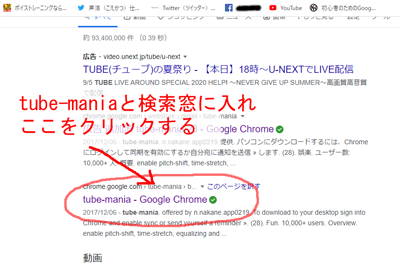 Google Chromeのブラウザを開き、検索窓から直接 「tube-mania」と検索します。
Google Chromeのブラウザを開き、検索窓から直接 「tube-mania」と検索します。
2.chrome ウェブストアの画面を確認する
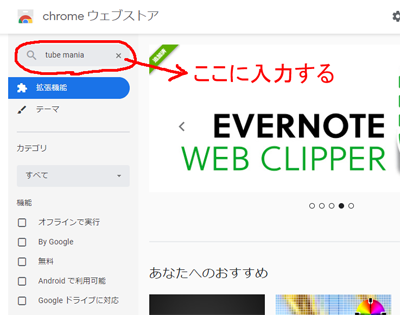 chrome ウェブストアの画面が開かれる。またはchrome ウェブストアの画面を直接開き、検索窓に「tube-mania」と検索します。
chrome ウェブストアの画面が開かれる。またはchrome ウェブストアの画面を直接開き、検索窓に「tube-mania」と検索します。
3.拡張機能の追加
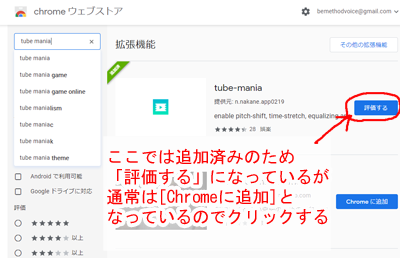 Chromeに追加のボタンをクリックして拡張機能を追加します。
Chromeに追加のボタンをクリックして拡張機能を追加します。
▼chrome ウェブストア「tube-mania」ページ
tube-maniaの使い方
4.拡張機能のアイコンをクリック
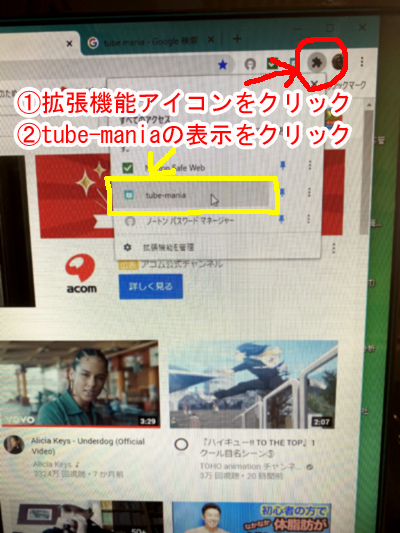 あなたのGoogle Chromeの設定にもよりますが、下の写真①のアイコンをクリックします。すると画面がプルダウンします。黄色の枠にある「tube-mania」をクリックします。すると、5.の写真にあるようなウィンドウが開きます。
あなたのGoogle Chromeの設定にもよりますが、下の写真①のアイコンをクリックします。すると画面がプルダウンします。黄色の枠にある「tube-mania」をクリックします。すると、5.の写真にあるようなウィンドウが開きます。
5.「tube-mania」使い方の例
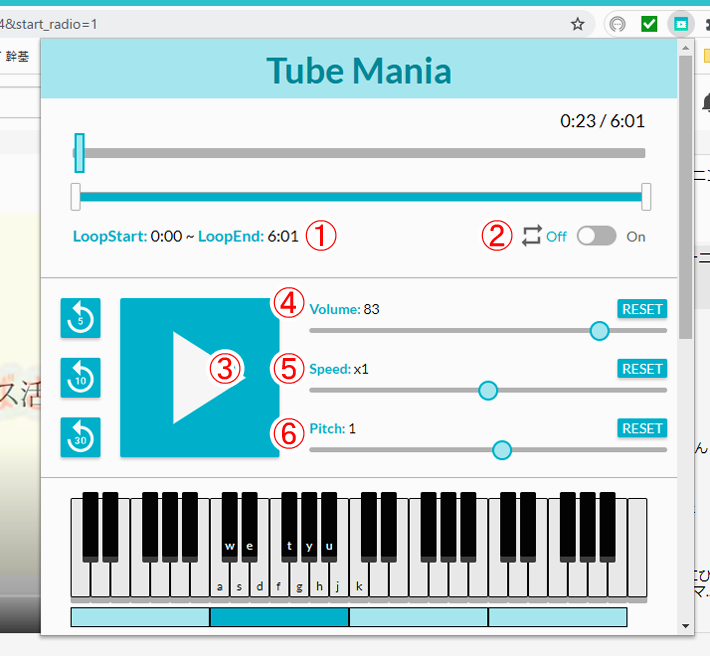 ①:LoopEndとは 二段目のスライダを使わない限り、曲の時間を表示されると解釈してかまいません。
①:LoopEndとは 二段目のスライダを使わない限り、曲の時間を表示されると解釈してかまいません。
②:Loop機能を使うか使わないかをボタンです。元々Loopは、輪とか環という意味が派生して、何回も繰り返して実行される命令群のことをいうようになりました。
③:▶マークは再生開始のボタンですね(笑)
以下、〇のスライダを使って調整していきます。
④:Volume(ボリューム)をコントロールします。音量の上げ下げに使います。
⑤:Speed(曲の速さ)をコントロールします。半音上げたり半音下げたりします。×1の場合Pitchを変えても連動依存はしません。先ほども書きましたが、YouTube本体の設定機能で行なっていた曲のスピードをここで変えることが出来るのです。
Speed×1で原曲のテンポをキープしながら⑥のPitchを変えることが出来るのです
⑥:Pitchを変えるスライダーです。±12の可変です。Pitch0で原曲キー(YouTubeにアップされてある動画のピッチのキー)となります。
| ←Pitch-2⇔ ←1音下げ⇔ |
⇔Pitch-1⇔ ⇔半音下げ1⇔ |
⇔Pitch0 ⇔ ⇔原曲キー⇔ |
⇔Pitch1 ⇔ ⇔半音上げ⇔ |
⇔Pitch2→ |
この拡張機能を使って、自由にボーカルトレーニングをするkとが出来ます。自主練、自己練で是非とも使っていただきたい機能です。いろいろとトライ&エラーをしながら使っていきましょう。
使い方はあなた次第です!YouTubeの動画で流れている曲のキーが変えられる拡張機能「tube-mania」を使って、是非個人練や自主練に役立ててください。
▼YouTubeを使って効果的に歌の練習が出来るひとつのやり方




